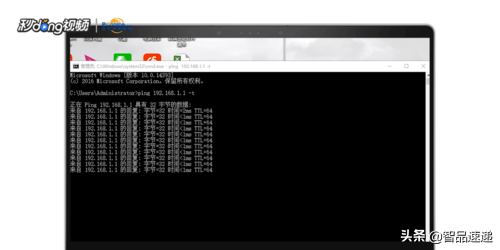电脑联网,通常是内部网络,上网需要设置网关,网关实现网络互连。网关地址需要向网络管理员咨询,或者查看同一网络内其它电脑的设置;
下面以网关地址192.168.1.1为例,介绍网关的设置过程
一、桌面右击点击你的网络,选择打开网络和共享中心。
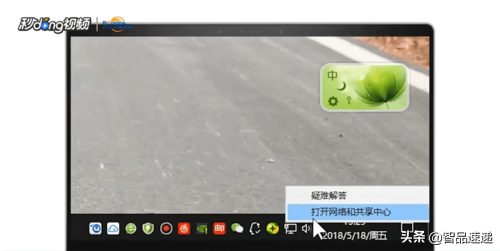
二、点击更改适配器设置。
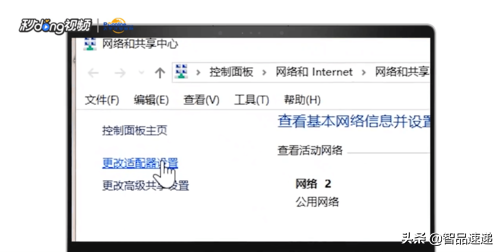
三、右键点击你的网络选择属性。
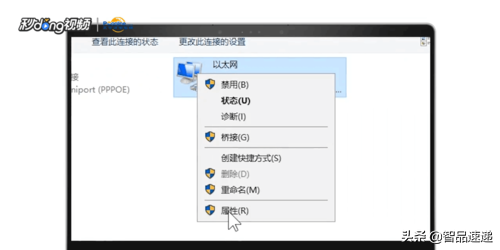
四、找到internet协议版本4,双击打开。
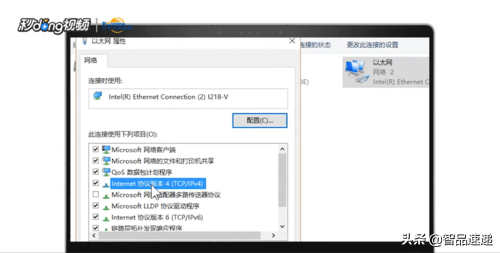
勾选使用下面的IP地址,输入IP地址和子网掩码。
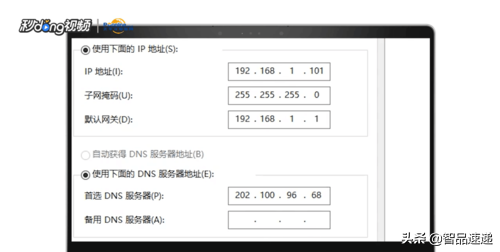
五、回到桌面按Windows+R,输入cmd,按回车键。
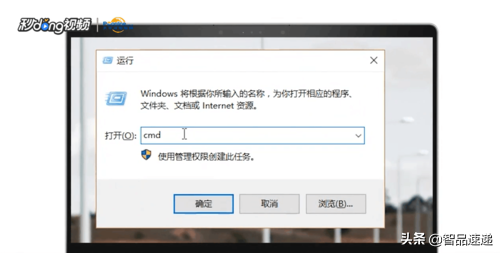
然后在窗口中输入这个命令,ping 192.168.1.1 -t,按回车键。
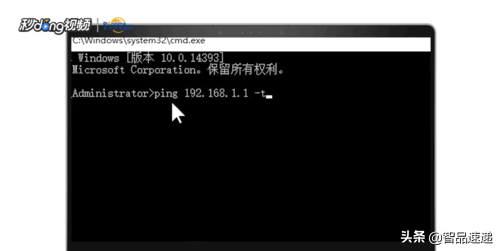
如果信息显示成功接收到数据,则说明默认网关配置成功。